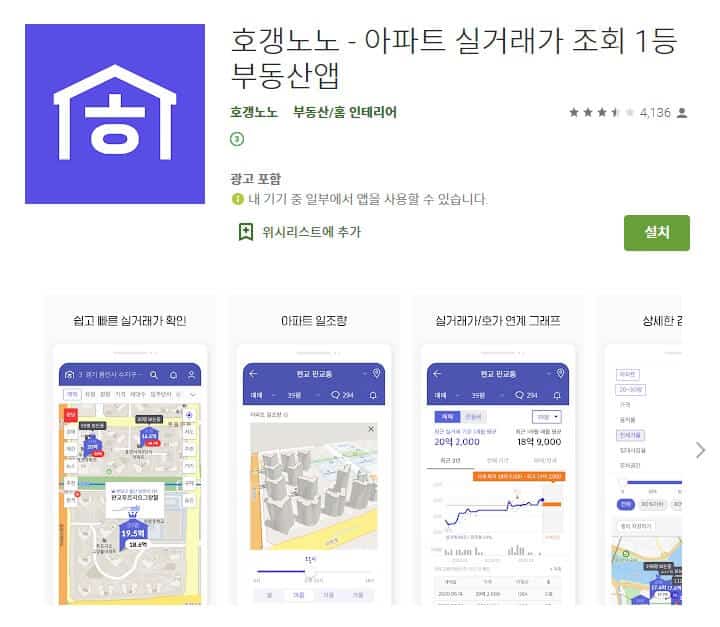문서를 스캔하는 경우가 종종 있습니다만, 그렇다고 가격이 비싼 스캐너나 복합기를 구입하기에는 좀 애매하신 분은 필독해 주시기 바랍니다.iPhone문서 스캔 앱을 설치하지 않고 기본 앱으로 문서 스캔 하는 방법을 소개하고 pdf파일로 저장하는 방법까지 가르쳐합니다.iPhone의 기본 앱의 메모, 파일 2가지 스캔을 실시할 수 있습니다.이러한 방법을 보시고, 마음에 드는 것을 이용하십시오.1. iPhone메모문서 스캔아이폰 메모 문서 스캔을 활용하는 방법입니다.1. 아이폰 메모 앱을 열고 기존 메모를 선택하거나 새 메모를 작성합니다.2. 하단 메뉴의 카메라 버튼 > 문서 스캔 메뉴를 선택합니다.3. 스캔할 문서를 카메라 화면 안에 들어가도록 둡니다.4. 장치가 자동 모드인 경우 문서는 자동으로 스캔됩니다. 노란색 가이드가 문서로 인식되는 부분인데요. 자동 모드가 잘 스캔되지 않는 경우는, 수동으로도 제어할 수 있습니다. 하단에 있는 셔터 버튼을 선택하거나 화면을 선택합니다.3. 스캔할 문서를 카메라 화면 안에 들어가도록 둡니다.4. 장치가 자동 모드인 경우 문서는 자동으로 스캔됩니다. 노란색 가이드가 문서로 인식되는 부분인데요. 자동 모드가 잘 스캔되지 않는 경우는, 수동으로도 제어할 수 있습니다. 하단에 있는 셔터 버튼을 선택하거나 화면을 선택합니다.6.[저장]를 클릭하면 스캔이 끝나고 메모의 내용에서 프리뷰 됩니다.복수매 스캔한 경우는 상단의 되는 아이콘을 누르고 내용을 열어 볼 수 있습니다.각 페이지마다 더 보는 설정이 있다, 카피/회전/필터/후/ 빈 페이지 삽입/파일에서 삽입/페이지 스캔/삭제 등 삭제한 설정을 여기서 다시 할 수 있습니다.상단의 스캔 책의 이름(이름의 자동 지정 및 변경 가능)를 선택하고 메뉴를 열면,[파일 앱에 보존]메뉴가 있습니다.이 메뉴를 클릭하여 휴대 전화 내 저장 위치를 지정하고 iPhone문서 스캔 PDF파일로 저장할 수 있습니다.공유 버튼을 누르고, 카카오 톡 메시지나 등 원하는 앱에서 공유할 수 있습니다.이처럼 iPhone문서 스캔 보존 파일은 자동적으로 PDF형식으로 저장됩니다.메모 앱이어서 메모도 함께 놓아요.2. 파일 앱으로 문서를 스캔하기 이전은 메모 앱에서만 가능했지만 OS13을 통해서 파일로 곧으로 스캔해서 PDF로 저장할 수 있게 되었습니다.메모 앱의 활용 방법은 알지만 이 방법을 모르는 분들이 있어서 같이 소개합니다.파일 앱을 실행합니다.오른쪽 상단의[더 본다]를 선택하고[문서 스캔]를 선택하세요.문서를 스캔합니다.파일 앱에서는, 문서스캔 가이드박스가 노란 색이 없는 파란 색이고요.스캔해서 편집하는 과정은 상부의 메모 앱으로 스캔해서 편집하는 과정과 똑같기 때문에 신경 쓰는 분은 첫 항목을 읽어 주세요.메모 앱과 달리 바로 파일 앱에 내보내기에 더 쉽다는 장점이 있습니다.별도 그 스캔 책에 대한 메모는 남기지 못한 점을 참고 하세요.3. iPhone/iPad의 활용, Mac에서 스캔하는 방법 Mac으로 iPhone, iPad가 같은 애플 ID로 연결되면 기기를 스캐너처럼 활용할 수도 있습니다.저는 MacBook과 iPhone의 조합에서 스캔을 이용하여 봅니다.1. Mac에서 스캔 기능을 지원하는 앱(메일, 키노트, 메시지, 메모 등 애플의 기본 앱이 있으면 거의 사용 가능)를 엽니다.2. 아이 폰 혹은 아이패드에서 삽입 메뉴를 찾아 선택합니다.단, 해당 위치는 앱마다 다른 경우가 있습니다.아래의 사례를 참고해서 고르십시오.앱 창에서 사진을 삽입하려는 위치를 컨트롤로 클릭합니다.또는 표시되는 단축 메뉴에서 iPhone또는 iPad에서 삽입>문서 스캔을 선택합니다.파일 또는 삽입 메뉴에서 직접 iPhone또는 iPad에서 삽입>문서 스캔을 선택하여 이용할 수 있습니다.3. 이렇게 되면 같은 애플 아이디로 연동되어 있는 아이폰이나 아이패드가 자동으로 열립니다. 카메라 화면에 문서를 띄워 스캔해 줍니다. 스캔하고 편집하는 과정은 역시 소제목 1의 메모 앱에서의 방법과 동일하기 때문에 궁금하신 분들은 읽어주세요.4. 스캔 작업이 끝나면 [저장]을 클릭하면 iPhone 문서 스캔 PDF로 저장됩니다. 맥 앱에서 자동으로 파일이 첨부되기 때문에 편하게 이용하실 수 있습니다.그동안 아이폰 별도 스캔 앱 설치 없이 기본 앱만 활용해 문서 스캔하는 방법을 알아봤습니다. 여러분도 참고해서 이용해 주세요.
![[파일 공유]인생 교과서, 책'세이노의 가르침'(가명:세이노)- PDF 파일 세이노의 가르침 책 [파일 공유]인생 교과서, 책'세이노의 가르침'(가명:세이노)- PDF 파일 세이노의 가르침 책](https://blog.kakaocdn.net/dn/IG6nm/btq7C4JjjJv/aUpTNGe7ajo2DUklEMpooK/img.png)